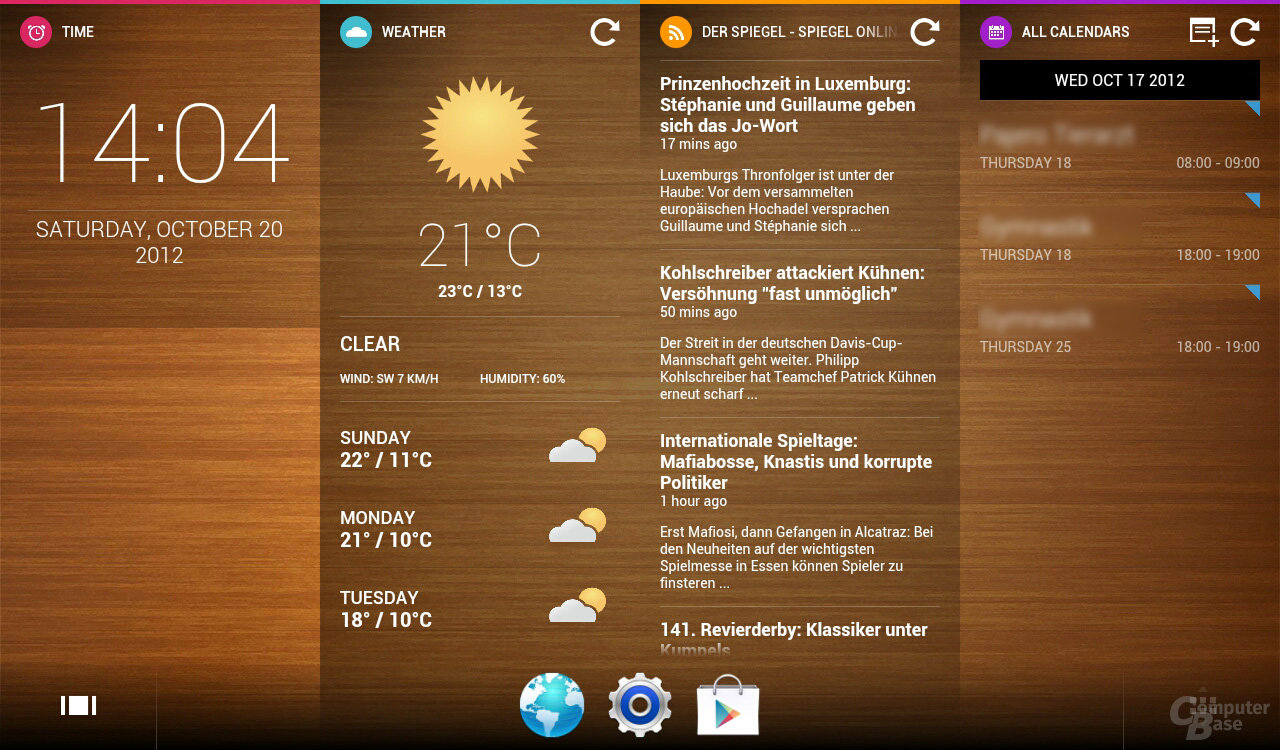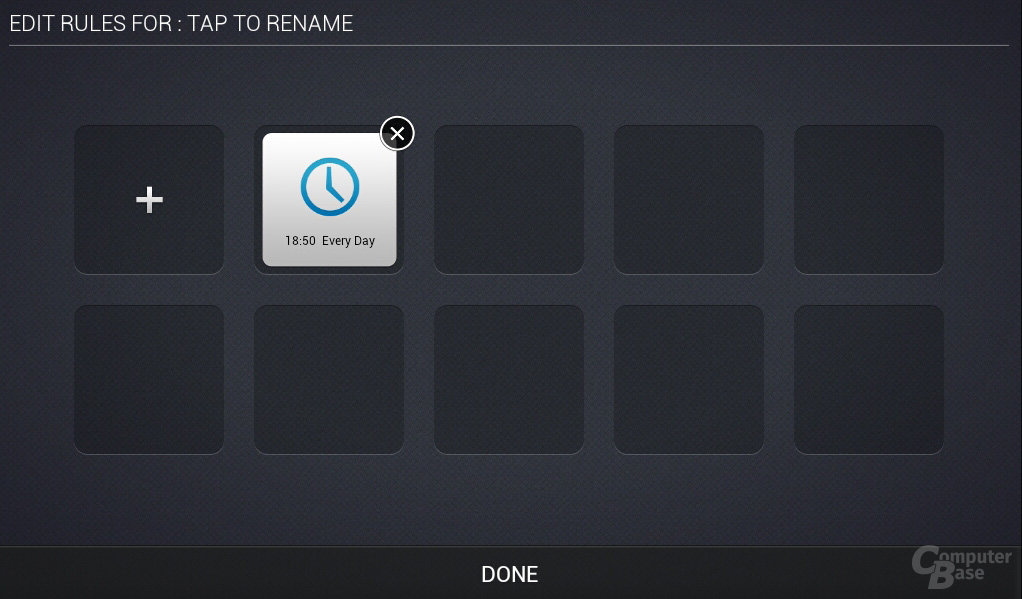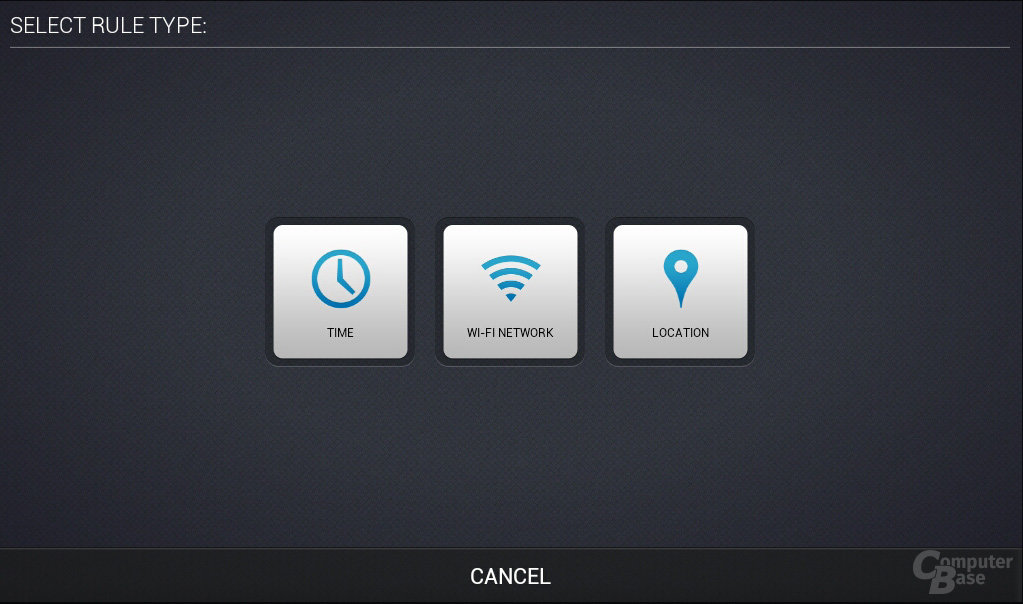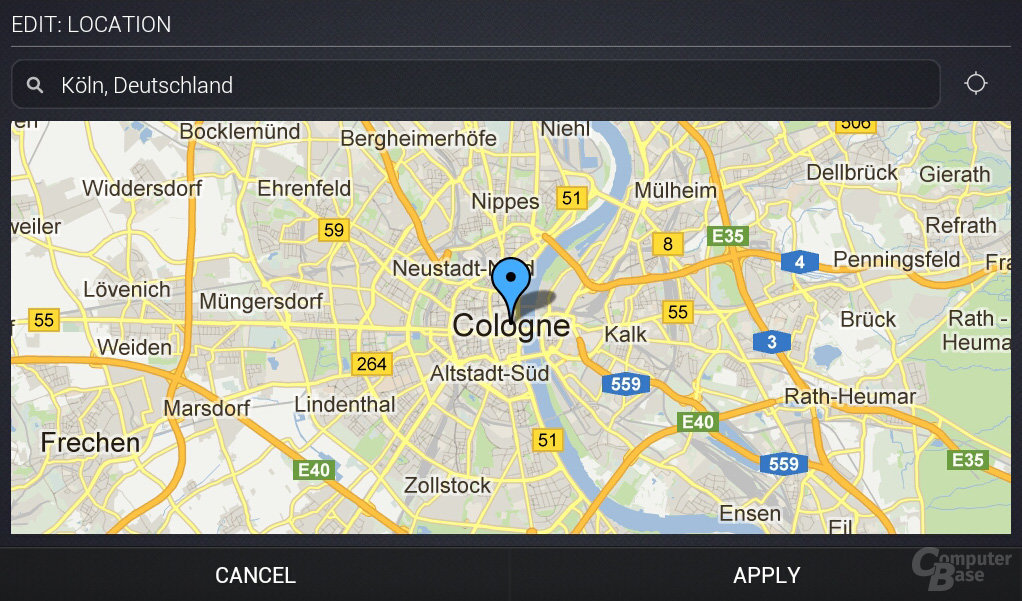Chameleon im Test: Eine Alternative Oberfläche für Android
4/5Widgets
Seit der Version 1.1 ist es möglich, über einen „Widget-Wrapper“ fremde Widgets einzubinden. Somit ist man nicht nur auf die bisher wenigen Chameleon-eigenen Widgets angewiesen. Der Nachteil besteht darin, dass die Oberfläche anschließend recht „zusammengeschustert“ wirkt. Manche Widgets lassen sich zwar in der Transparenz einstellen, was die optische Einbindung wesentlich einfacher gestaltet. Ist dies jedoch nicht möglich, gehen ein paar der Vorteile von Chameleon über Bord.
Eine Möglichkeit, eigene Widgets für Chameleon zu erstellen, ist bereits vorhanden. Eine direkte Möglichkeit zur Einbindung von Widgets anderer Entwickler ist angedacht, welche ohne den bereits genannten Widget-Wrapper integriert werden können. Für beiderlei Vorhaben muss auf die Widget-API von Chameleon zurückgegriffen werden. Da diese aber erst seit der Version 0.90 freigegeben ist, wird man noch einige Zeit warten müssen, bis entsprechende Widgets umgesetzt und an Chameleon angepasst wurden. Die Widgets werden bei Chameleon übrigens hauptsächlich aus HTML, Javascript und CSS erstellt, dürften also somit kein großes Problem für Entwickler darstellen – ob der Aufwand lohnt, steht aber auf einem anderen Blatt. Das dazugehörige Widget-Template kann über die Chameleon-Webseite herunter geladen werden.
Bei der aktuellen Version werden folgende Widgets mitgeliefert:
- Native Widget (Widget-Wrapper)
- Gmail
- Google Calender
- Google+
- News
- Switches
- Time
- Weather
- Youtube
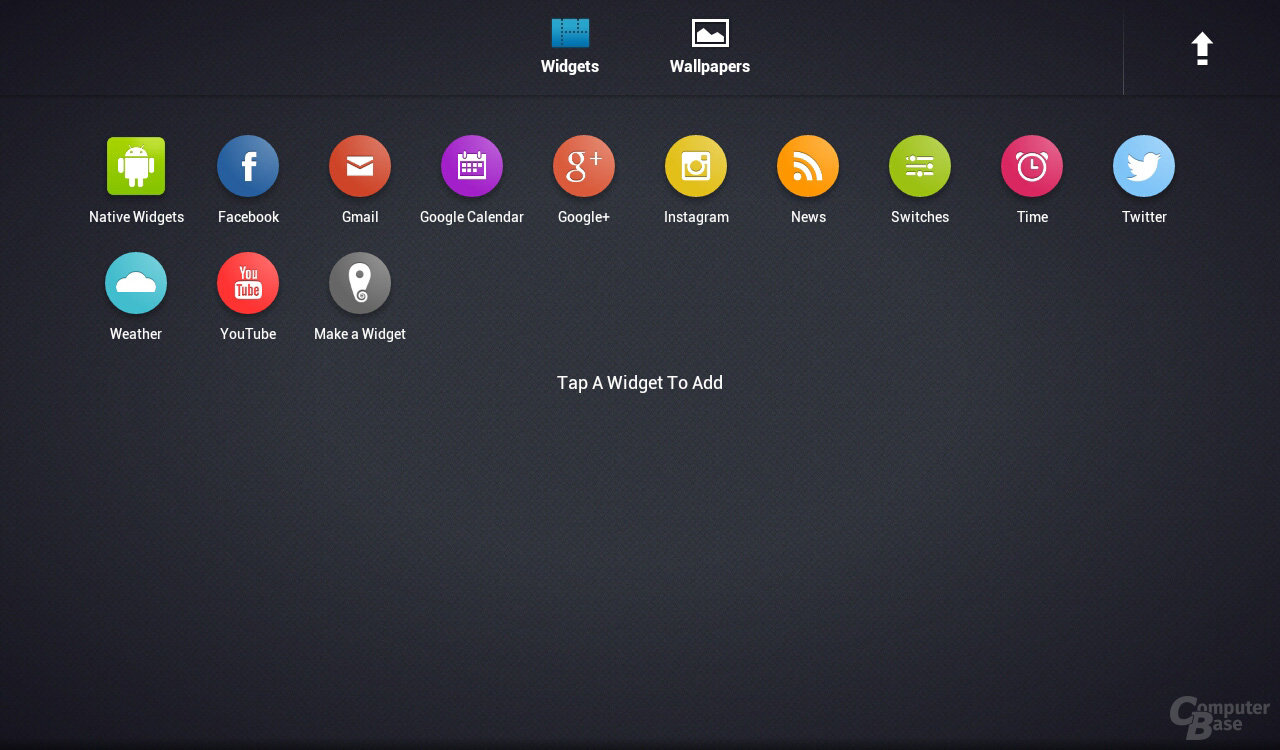
Dies stellt im Grunde auch die größte Schwäche von Chameleon dar: Über eine ruckelnde Oberfläche könnte der eine oder andere sicherlich noch hinwegsehen, wenn diese aber den eigenen Anforderungen entsprechen und eine genügend große Vielfalt bieten würde. Davon ist man bei der jetzigen Version aber weit entfernt. Natürlich ist der Benutzer durch die Einführung des Widget-Wrappers ein wenig flexibler geworden, über die Widget-Armut kann aber auch dieser nicht hinwegtäuschen. Die Anzahl soll sich zwar innerhalb der nächsten Versionen stetig steigern, lässt unser Vorhaben, den jetzigen Homescreen zu ersetzen, soviel sei schon einmal vorweggenommen, schwieriger werden. Schon bei der Anzeige der E-Mails kommt man ins Schleudern: Was macht man, wenn man seinen E-Mail-Account bei einem anderen Anbieter als Google innehat? Auch überrascht es, dass wichtige Standard-Widgets, wie zum Beispiel ein einfacher Medienplayer, fehlen.
Die Einrichtung der Widgets erfolgt über das Antippen des gewünschten Widgets, welches dann auf der Seite der Oberfläche eingeblendet wird, welche in ein Raster von 4 x 4 Rechtecke aufgeteilt ist. Über dieses Raster kann das ausgewählte Widget positioniert und ausgebreitet werden. Es besteht also die Möglichkeit, das Widget über das gesamte Raster auszubreiten. Ein weiterer Nachteil des Systems wird offenbar: Man kann das Widget nur an vorgegebene Größen anpassen. Gerade wenn das Raster so grob gehalten wird, besteht deshalb die Gefahr, viel Platz zu verschwenden – ein engeres Raster wäre insbesondere bei Tablets mit großem Display und hoher Auflösung von Vorteil gewesen. Das Ändern der Größe und Positionieren der Widgets geht zügig vonstatten. Leider ist es nicht möglich, Widgets in einen anderen Screen zu verschieben – hierfür müsste das Widget gelöscht und auf dem neuen Screen wieder eingefügt werden – mit all den dazugehörigen Einstellungen. Es besteht zudem die Möglichkeit, jedem Screen im unteren Bereich Icons zuzuweisen, welche von Screen zu Screen variieren können.
Wetter-Widget
Das Wetter-Widget ist genauso schnell eingerichtet wie die meisten anderen Widgets und erfüllt seinen Zweck – zeigt aber im Gegensatz zu unserem AccuWeather-Widget nur eine Übersicht von drei anstatt fünf Tagen an. Der größte Unterschied besteht aber in der detaillierten Ansicht: Während das AccuWeather-Widget auf die eigene Applikation zurückgreift, greift Chameleon auf irgendeine installierte Wetter-App zurück – wird diese dann deinstalliert, gibt es zuerst eine Fehlermeldung, danach bleibt ein Tippen auf das Widget ohne Erfolg, auch ein durchgeführter Neustart kann das Problem nicht beheben. Dem Benutzer bleibt nichts anderes übrig, als das Widget zu löschen und neu einzurichten. Die Detail-Ansicht funktioniert aber anschließend nicht bei jeder Applikation – auf AccuWeather hat Chameleon zum Beispiel keinen Zugriff.
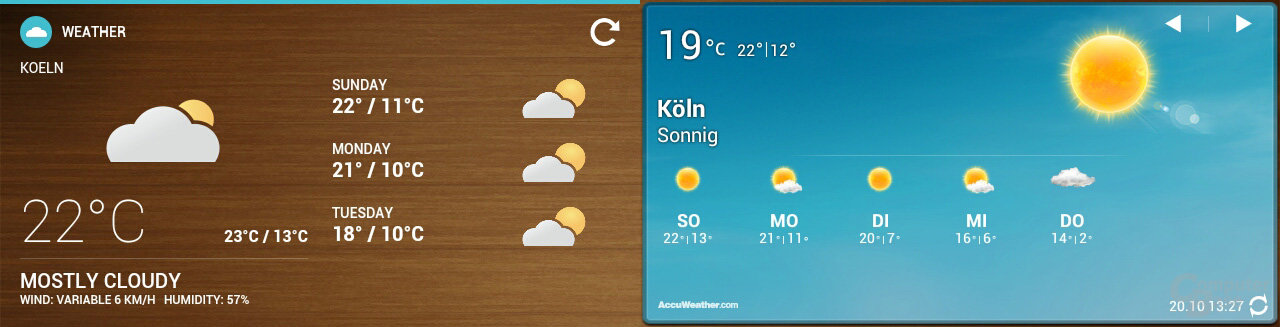
News-Widget
Das News-Widget kann zwar auf eine Vielzahl von News-Feeds zurückgreifen, bietet aber nur die Möglichkeit, einen dieser News-Feed einzubinden. Bei dem unter TouchWiz verwendeten Pure News-Widget ist eine Verwendung mehrerer Feeds kein Problem, zudem werden bei Chameleon keine Bilder zu den Nachrichten angezeigt. Bei beiden Widgets wird man durch Antippen der News auf die Webseite des jeweiligen Anbieters weitergeleitet. Aber auch hier bietet das alternative Widget mehr Einstellungsmöglichkeiten: So kann bei diesem explizit für die Überschrift, den Vorschautext und den Seitennamen eine Schriftgröße und -farbe zugewiesen werden. Des Weiteren ist es möglich, die Bildgröße und Wortanzahl des Vorschautextes zu definieren.
Kalender-Widget
Kommen wir zum Kalender-Widget. Hier können Termine auf zwei Arten angezeigt werden: Als Kalenderübersicht, mit allen Tagen des jeweiligen Monats, oder als sogenannte „Event List“, welche die einzelnen Termine direkt anzeigt. Wenn nicht jeden Tag Termine anstehen, sondern diese sich vereinzelt über den Monat verteilen, ist diese Ansicht die bessere Wahl. Aber auch hier ist nicht alles optimal umgesetzt: So kann das Widget nur auf den Google-Kalender zurückgreifen. Termine, welche im eigenen Kalender abgelegt wurden, werden im Gegensatz zum „Pure-Calendar-Widget“ nicht angezeigt. Zudem werden vergangene Termine nicht direkt aus der Anzeige entfernt, um so anderen Terminen Platz zu machen, sondern erst nach Ablauf des jeweiligen Tages.
E-Mail-Widget
Auch das Einrichten des Gmail-Widget läuft ein wenig anders ab, als man es gewohnt ist. Zum Anlegen des Accounts wird die Google-Konten-Webseite aufgerufen, unter der man den Zugriff auf Chameleon erlauben muss. Der Vorteil ist, dass man sich nicht mit lästigen E-Mail-Einstellungen beschäftigen muss, was auch weniger versierten Nutzern zugute kommt.
Hier hört das Positive aber schon fast wieder auf. Wenn man den kompletten Text einer E-Mail durch Antippen lesen möchte, passiert erst einmal gar nichts – weder durch Tippen auf den E-Mail-Text, noch durch Tippen auf die Betreffzeile – was sich für manche Menschen bei den kleinen Buchstaben schon als schwierig erweisen dürfte. Tippt man aber aus Versehen auf die E-Mail-Adresse des Senders, bekommt man im Widget die Fehlermeldung, dass die Webseite nicht verfügbar sei. Es gibt keine Möglichkeit, den Text der E-Mail komplett zu lesen.
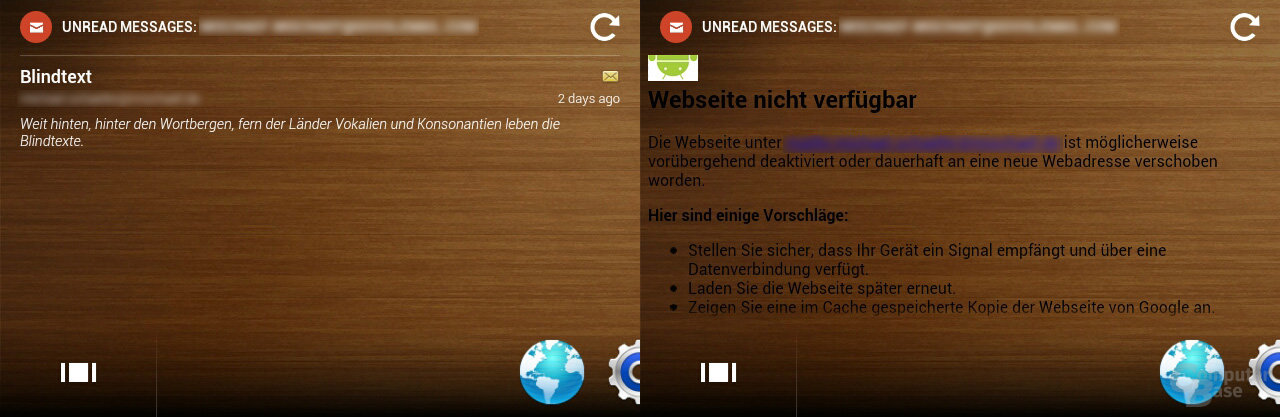
Ein großer Nachteil ist darüber hinaus, dass sich grundsätzlich nur ein E-Mail-Account einrichten lässt. Beim oben verwendeten Samsung-eigenen Widget besteht die Möglichkeit, mehrere Email-Accounts zu verwenden und diese entweder alle darstellen zu lassen oder nacheinander durch Berühren des orangen Punktes durchzugehen. Oben wurden der Übersicht halber aber beide Accounts getrennt dargestellt.
Wenn die Screens soweit eingerichtet sind, kann überlegt werden, ob diese zu bestimmten Zeiten oder an bestimmten Orten automatisch wechseln sollen. Herbei kann die örtliche Bestimmung entweder anhand Androids Standortdienstes oder eines an dem Ort vorhandenen WLANs durchgeführt werden. Die Einstellungen hierfür sind einfach vorzunehmen: Bei der zeitlichen Umstellung lediglich die gewünschte Uhrzeit eingeben, bei der örtlichen Bestimmung entweder eine Adresse eingeben, vor Ort die Position mit den Standortdiensten erfassen oder ein gewünschtes WLAN auswählen.
Bei genauerer Betrachtung erweist sich dieses Feature aber als kleine Mogelpackung. In den Ankündigungen wurde der Eindruck erweckt, dass es sich hier um völlig voneinander getrennte Oberflächen handeln würde – sodass zum Beispiel beim Büro-Screen keine privaten Daten von den Screens zu sehen sind, welche man daheim benutzt. Dies ist aber nicht der Fall. Das Wechseln des Screens besteht darin, das Wischen des Benutzers zu übernehmen und ein oder zwei Screens weiter zu gehen. Was hier eine automatische Änderung des Screens bezwecken soll, verschließt sich uns. Wenn man zum Beispiel den Aufwand der Wischgeste gegen den Verbrauch an Akkuleistung bei aktiviertem GPS sieht, steht dies in keinem Verhältnis zueinander. Leider funktioniert die zeitliche Umstellung zudem nicht zuverlässig. In der Hälfte der Versuche wurde der Screen nicht gewechselt. Das Wechseln per Standortdienst oder WLAN funktionierte hingegen in den meisten Fällen ohne Probleme.
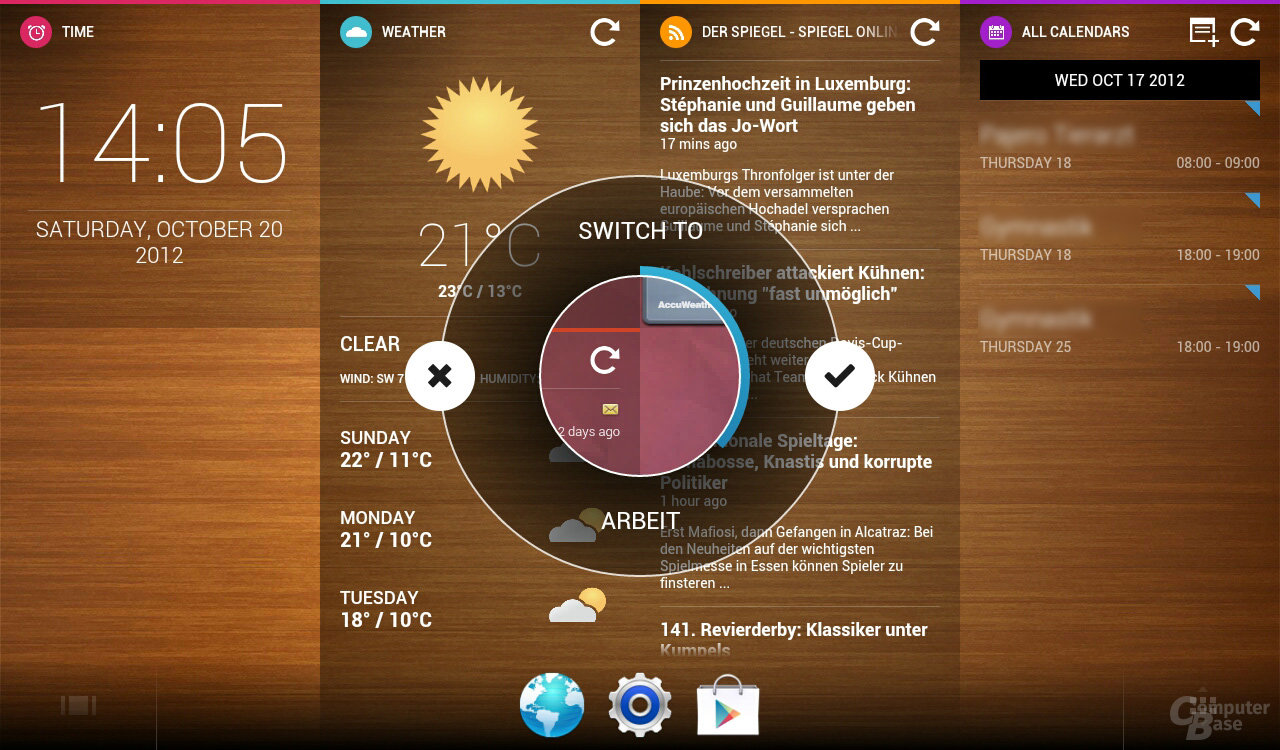
Es gilt aber auch ein paar Dinge positiv hervorzuheben: Im Gegensatz zur Vorgängerversion versteht sich die Umschaltautomatik nun auch auf 24-Stunden-Anzeigen. Angenehm ist auch, dass der Benutzer bei aktiviertem Display über das Umschalten benachrichtigt wird und so den Vorgang abbrechen kann.